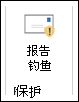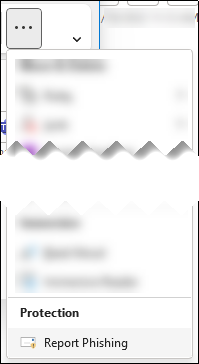在 Outlook 中为管理员报告钓鱼和可疑电子邮件
提示
你知道可以免费试用Office 365计划 2 Microsoft Defender XDR 中的功能吗? 在 Microsoft Defender 门户试用中心使用 90 天Defender for Office 365试用版。 了解谁可以在试用Microsoft Defender for Office 365上注册和试用条款。
在 Microsoft Exchange Online 中邮箱为 365 个组织中,用户可以在 Outlook 中报告钓鱼和可疑电子邮件。 用户可以报告误报 (良好的电子邮件被阻止或发送到其垃圾邮件Email文件夹) 和误报 (不需要的电子邮件或网络钓鱼从 Outlook 在所有平台上使用免费工具从Microsoft传递到其收件箱) 。
Microsoft为用户提供以下工具来报告好消息和坏消息:
- Outlook 网页版 ((以前称为 Outlook Web App 或 OWA) )中的内置报告。
- Microsoft报告邮件或报告钓鱼加载项。加载项几乎适用于所有 Outlook 平台,包括Outlook 网页版。 有关详细信息,请参阅 启用Microsoft报告消息或报告钓鱼加载项。
有关向Microsoft报告邮件的详细信息,请参阅 向Microsoft报告邮件和文件。
管理员将用户报告的邮件配置为转到指定的报告邮箱和/或Microsoft。 Microsoft Defender门户中“提交”页上的“用户报告”选项卡上提供了这些用户报告的消息。 有关详细信息,请参阅 用户报告设置。
提示
作为本文的配套内容,请参阅我们的Microsoft Defender for Office 365设置指南,以查看最佳做法并防范电子邮件、链接和协作威胁。 功能包括安全链接、安全附件等。 对于基于环境的自定义体验,可以访问Microsoft 365 管理中心中的Microsoft Defender for Office 365自动设置指南。
使用 Outlook 中的内置“报表”按钮
以下版本的 Outlook 中提供了内置的“ 报表 ”按钮:
- 从版本 2407 开始的 Microsoft 365 专属 Outlook 和 Outlook 2021 (内部版本 17830.20138) 。
- Outlook for Mac。
- 新的 Outlook for Windows。
- Outlook 网页版。
如果满足以下两个条件,则“ 报告 ”按钮在受支持的 Outlook 版本中可用:
- 用户报告已打开。
- 内置 “报表 ”按钮是在 的用户报告设置 中 https://security.microsoft.com/securitysettings/userSubmission配置的。
如果关闭了用户报告,并且选择了非Microsoft加载项按钮,则“ 报表 ”按钮在支持的 Outlook 版本中不可用。
Outlook 网页版和新的 Outlook for Windows 中的内置“报告”按钮支持代理报告来自共享邮箱或其他邮箱的邮件。
- 共享邮箱需要用户的“发送为”或“代表发送”权限。
- 其他邮箱需要代理的“发送方式”或“代表发送”权限 以及 “读取和管理”权限。
使用 Outlook 中的内置“报告”按钮来报告垃圾邮件和钓鱼邮件
- 用户可以从“收件箱”或“垃圾邮件Email”文件夹以外的任何电子邮件文件夹中将邮件报告为垃圾邮件。
- 用户可以从任何电子邮件文件夹将邮件报告为钓鱼邮件。
在支持的 Outlook 版本中,选择一个或多个邮件,选择 “报告”,然后在下拉列表中选择“ 报告钓鱼 ”或“ 报告垃圾邮件 ”。
根据组织中的 用户报告设置 ,邮件将发送到报告邮箱和/或Microsoft。 还会对邮箱中的报告邮件执行以下操作:
- 报告为垃圾邮件:邮件将移动到“垃圾邮件Email”文件夹。
- 报告为钓鱼:删除邮件。
使用 Outlook 中的内置“报告”按钮报告非垃圾邮件
在受支持的 Outlook 版本中,选择“垃圾邮件Email”文件夹中的一个或多个邮件,选择“报告”,然后在下拉列表中选择“非垃圾邮件”。
根据组织中的 用户报告设置 ,邮件将发送到报告邮箱和/或Microsoft。 邮件也会从垃圾邮件Email移出收件箱。
在 Outlook 中使用“报告邮件”和“报告钓鱼”加载项
- 本部分中的过程需要Microsoft报告消息或报告钓鱼加载项。有关详细信息,请参阅 启用Microsoft报告消息或安装的报告钓鱼加载项 。
- 此处介绍了报告邮件和报告钓鱼加载项支持的 Outlook 版本。
使用报告邮件加载项报告垃圾邮件和钓鱼邮件
- 用户可以从“收件箱”或“垃圾邮件Email”文件夹以外的任何电子邮件文件夹中将邮件报告为垃圾邮件。
- 用户可以从任何电子邮件文件夹将邮件报告为钓鱼邮件。
在 Outlook 中,执行以下步骤之一:
- 从列表中选择电子邮件。
- 打开邮件。
根据 Outlook 中的 功能区布局 配置执行以下步骤之一:
经典功能区:选择“ 报告邮件”,然后在下拉列表中选择“ 垃圾邮件 ”或“ 钓鱼 ”。
简化的功能区:选择“
 更多命令>保护 ”部分“ >报告消息> ”选择 “垃圾邮件 ”或“ 钓鱼”。
更多命令>保护 ”部分“ >报告消息> ”选择 “垃圾邮件 ”或“ 钓鱼”。
根据组织中的 用户报告设置 ,邮件将发送到报告邮箱和/或Microsoft。 还会对邮箱中的报告邮件执行以下操作:
- 报告为垃圾邮件:邮件将移动到“垃圾邮件Email”文件夹。
- 报告为钓鱼:删除邮件。
使用“报告邮件”加载项来报告非垃圾邮件的邮件
在 Outlook 中,打开“垃圾邮件Email”文件夹中的邮件。
根据 Outlook 中的 功能区布局 配置执行以下步骤之一:
经典功能区:选择“ 报告邮件”,然后在下拉列表中选择“ 非垃圾邮件 ”。
简化的功能区:选择“
 更多命令>保护 ”部分 >“报告消息> ”选择“ 非垃圾邮件”。
更多命令>保护 ”部分 >“报告消息> ”选择“ 非垃圾邮件”。
根据组织中的 用户报告设置 ,邮件将发送到报告邮箱和/或Microsoft。 邮件也会从垃圾邮件Email移出收件箱。
使用报告钓鱼加载项在 Outlook 中报告钓鱼邮件
用户可以报告来自任何电子邮件文件夹的钓鱼邮件。
在 Outlook 中,执行以下步骤之一:
- 从列表中选择电子邮件。
- 打开邮件。
根据 Outlook 中的 功能区布局 配置执行以下步骤之一:
经典功能区:选择“ 报告钓鱼”。
简化功能区:选择“
 更多命令”“>保护 ”部分 >“钓鱼”
更多命令”“>保护 ”部分 >“钓鱼”
根据组织中的 用户报告设置 ,邮件将发送到报告邮箱和/或Microsoft。 消息也会被删除。
查看报告的消息
若要查看用户向Microsoft报告的邮件,管理员可以在 Microsoft Defender 门户中https://security.microsoft.com/reportsubmission使用“提交”页上的“用户报告”选项卡。 有关详细信息,请参阅 查看用户向Microsoft报告的消息。
注意
如果组织中的 用户报告设置 (电子邮件发送用户报告的邮件, Microsoft Teams) 仅Microsoft (,或者除了报告邮箱) 之外,我们执行与管理员从 “提交 ”页面将邮件提交到Microsoft进行分析时相同的检查。 因此,仅对从未提交到Microsoft的邮件或不同意原始判决时,向Microsoft提交或重新提交邮件对管理员有用。
更多信息
管理员可以watch此简短视频,了解如何使用Microsoft Defender for Office 365轻松调查用户报告的消息。 管理员可以通过应用适当的修正操作来确定邮件的内容以及如何做出响应。